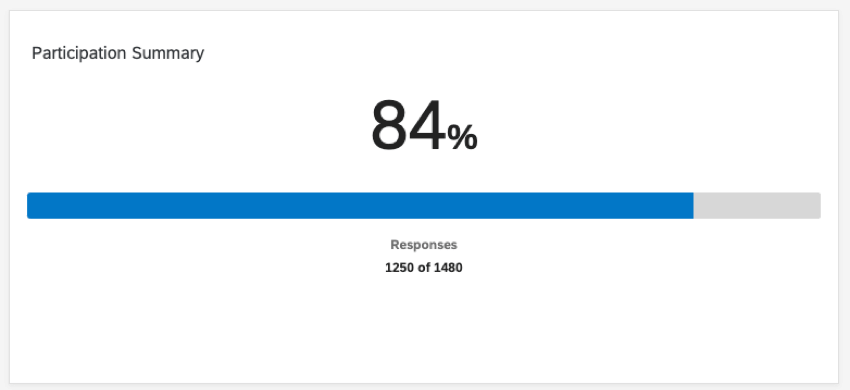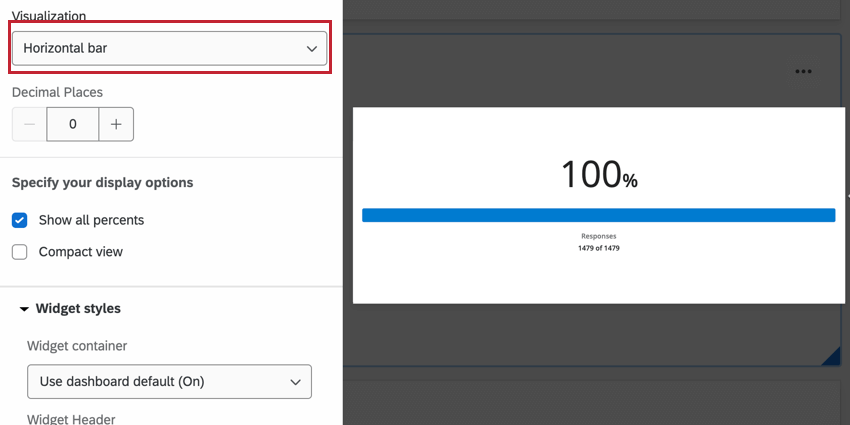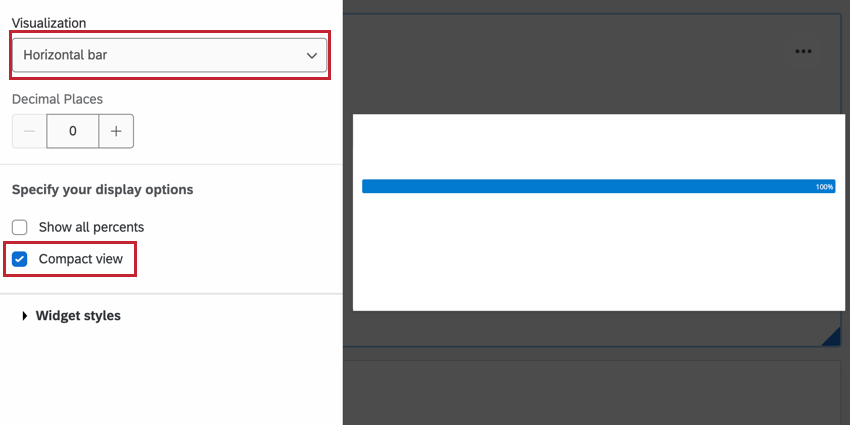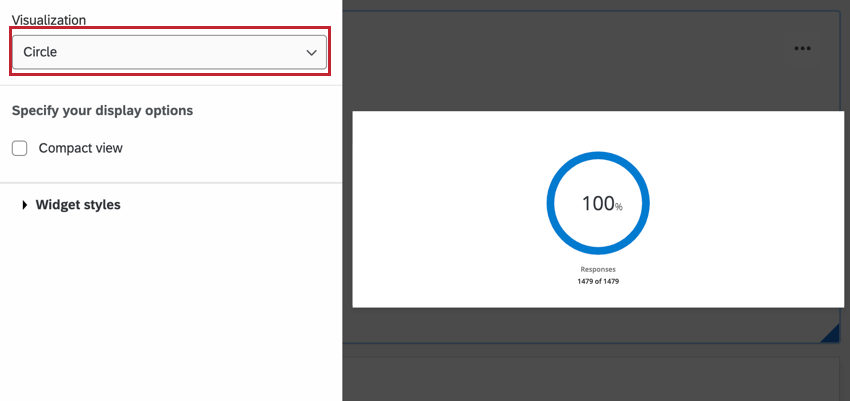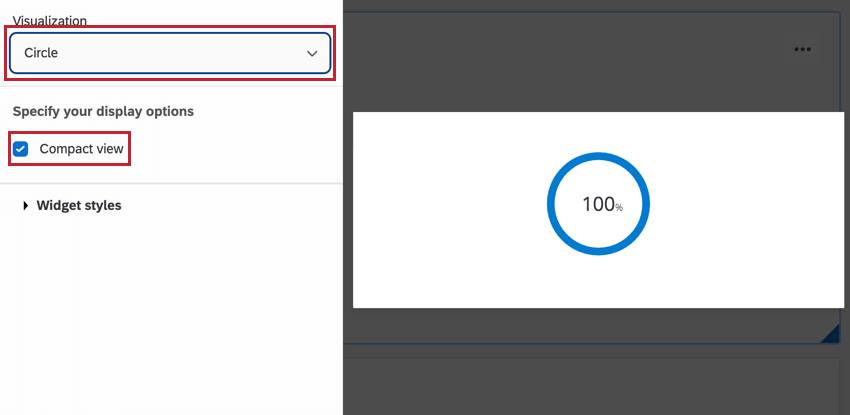Widget „Teilnahmeübersicht“ (EX)
Informationen zu Widgets für die Teilnahmeübersicht
Das Widget „Teilnahmeübersicht“ zeigt den Prozentsatz der Teilnehmer an, die Ihre Mitarbeiterumfrage beantwortet haben.
Das Widget „Teilnahmeübersicht“ berechnet den Prozentsatz der Teilnehmer, die die Umfrage abgeschlossen haben, unter Verwendung der Gesamtzahl der Teilnehmer im Projekt als Nenner. Wenn Sie Ihre Teilnahmeübersicht so aktualisieren möchten, dass sie mit neu hochgeladenen Teilnehmern übereinstimmt, müssen Sie auf der Registerkarte Teilnehmer die Option Anzahl der eingeladenen Teilnehmer aktualisieren. Dies kann automatisch durch Nachrichtenautomatisierungen in Lifecycle-Projekten erfolgen.
Ihre Teilnahmeübersicht wird an Ihre Dashboard-Filter angepasst.
- Bearbeiten Sie die Metadatenfeldwerte direkt im Teilnehmerfenster, sodass sie mit den umgeschriebenen Werten übereinstimmen.
- Fügen Sie ein neues Metadatenfeld mit Ihren umgeschriebenen Werten hinzu, und ordnen Sie das neue Feld Ihrem Dashboard zu.
Visualisierungen
Sie können zwischen zwei Visualisierungstypen wählen, die jeweils in einer kompakten oder einer nicht kompakten Sicht angezeigt werden können.
Horizontaler Balken: Die Standardoption. Interaktions-Scores werden als horizontal gestapelter Balken angezeigt, wobei der Interaktions-Score als große Zahl oben angezeigt wird.
Wenn Kompakte Ansicht ausgewählt ist, blendet die Visualisierung die große Zahl oben aus, und die Anzahl der Antworten wird unten angezeigt.
Kreisvisualisierung: Diese Sicht schaltet die Anzeige des Interaktions-Scores in einen Kreis im Kreisdiagrammstil mit dem Interaktions-Score in der Mitte um. Die Anzahl der Antworten wird unterhalb des Kreises angezeigt.
Wenn Kompaktansicht ausgewählt ist, werden die Anzahl der Antworten ausgeblendet.
Verhalten bei mehreren Antworten im Lebenszyklus
Sie können zulassen, dass Teilnehmer des Lebenszyklus mehrere Antworten basierend auf den von Ihnen festgelegten Metadatenkriterien einreichen. Wenn Sie ein Teilnehmerübersicht-Widget für diese Art von Projekt erstellen, zeigt das Widget die Anzahl der Antworten wie folgt an:
- Zähler: Die Anzahl der Antworten.
- Nenner: Die Anzahl der Personen im Projekt, die die Umfrage nicht beantwortet haben, aber noch den Metadatenkriterien entsprechen.
Beispiel: Sie senden eine Einladung an 250 Teilnehmer, deren Metadaten für „Beschäftigungsart“ auf „Teilzeit“
gesetzt sind.
- 50 Teilnehmer antworten auf die Umfrage.
- Die Metadaten „Beschäftigungstyp“ von niemandem werden bearbeitet.
Daher wird die Ansprechrate als 50 / 250 angezeigt.
Beispiel: Sie senden eine Einladung an 500 Teilnehmer, deren Metadaten „Startdatum“ auf „Januar“
gesetzt sind.
- 100 Teilnehmer antworten auf die Umfrage.
- 200 Teilnehmer haben ihre Metadaten geändert, sodass ihr „Startdatum“ nicht mehr „Januar“ ist.
- 500 – 200 = 300 Teilnehmer, deren „Beginndatum“ noch gleich „Januar“ ist.
Daher wird die Antwortrate als 100 / 300 angezeigt.